Namesto ACDSee
Kot smo v prejšnji številki ugotovili za programe za snemanje plošč CD in DVD, se časi programov, ki so nekoč veljali za visoko tehnologijo, spreminjajo. Nekoč priljubljeni in poceni programi so postali napihnjeni in počasni, predvsem pa za današnje čase predragi. Težko bi našli lepši zgled, kot je legendarni program ACDSee, ki z vsako različico raste in se bohoti, a hkrati izgublja na priljubljenosti in uporabnosti.
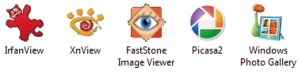
Verjetno smo skoraj vsi, ki smo že od začetkov prisegali na digitalne fotografije, za pregledovanje slik uporabljali legendarni ACDSee. Vendar se je od različice 3, ko je program še veljal za odličnega, marsikaj spremenilo. Z vsako naslednjo različico je postal počasnejši, avtorji so dodajali nepotrebne funkcionalnosti in programu spreminjali videz. Različica 3 je štela vsega 4 MB, trenutno aktualna različica 9 pa 24 MB. Medtem je zraslo tudi podjetje ACDSee. Po zadnjih podatkih šteje zavidljivih 150 ljudi in je imelo leta 2005 skoraj 24 milijonov dolarjev prihodkov. Za slovenske razmere je to orjaška programerska hiša po številu zaposlenih in dohodku. Program, ki je že davno počel vse, kar bi si od njega želeli v zadnjih različicah, zdaj počne marsikaj več, vse skupaj pa je seveda treba tudi plačati. Da o njegovi nestabilnosti raje niti ne govorimo.
Digitalni svet je medtem postal dostopnejši in cenejši, število brezplačnih konkurentov plačljivih programov pa se je iz dneva v dan večalo. Postavimo si merila, s katerimi bomo laže izbrali nadomestek - brezplačen, a zmogljiv program za pregledovanje slik. Kaj mora pregledovalnik slik sploh znati, da rečemo, da je dober:
To so osnovne funkcionalnosti; seveda smo veseli, če zna program še kaj več. Recimo urejati slike, spreminjati njihovo velikost, če zna iz slik sestaviti samostojno predstavitev, slike natisniti, speči na CD ali DVD in poslati po elektronski pošti. Včasih bomo želeli slike pokazati širnemu svetu, zato je dobrodošla tudi podpora pošiljanju slik v splet.
IrfanView
Izdeluje: Irfan Skiljan, www.irfanview.com.
Cena: Brezplačno.
Za: Cena, hitrost, podpora številnim formatom.
Proti: Zastarel in neroden uporabniški vmesnik.
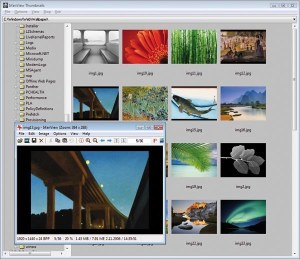
Eden izmed najstarejših brezplačnih programov za pregledovanje, ki je še vedno v aktivnem razvoju, je IrfanView. Odkar je pred več kot desetletjem nastal, si je pridobil zavidljivo veliko gorečih uporabnikov. Avtor, ki je, mimogrede, rojen v Jajcu v Bosni, navaja, da uporabniki vsak mesec prenesejo več kot milijon kopij.
Programu vsekakor ne moremo očitati, da ne zna opravljati svojega osnovnega posla - prikazovati slik. Čeprav je dandanes velikanska večina slik v formatih JPG, ki jih zna prikazovati že skoraj vsaka digitalna naprava, IrfanView prepozna kar 69 različnih vrst slikovnih datotek. Prikaz seznamov slik je sicer na voljo, vendar je nekako ločen in elementaren. Za obračanje slik brez izgube kakovosti pa boste morali prenesti dodaten vtičnik. IrfanView omogoča zelo natančno sestavljanje predstavitev, vendar brez lepih prehodov med slikami. Tudi urejanje mu ni tuje, vendar spet postreže samo z osnovnimi funkcijami, kot so spreminjanje velikosti in spreminjanje barvnih značilnosti slik.
Poglavitna zamera gre videzu. Program, s katerim si ogledujemo zbirko domačih fotografij, mora biti prijazen do uporabnika in njegovih oči. To pa IrfanView ni. Avtor bi bržkone rekel, da gre za program, pri katerem je uporabnost (daleč) pred obliko, in temu težko oporekamo. Ima pa še eno črno piko. Ob namestitvi boste "brezplačno" namestili še Google Toolbar in Google Desktop Search, če ne boste pazljivi.
IrfanView je po okusu tehnično zahtevnejših in bolje podkovanih, manj pa je primeren za manj izkušene uporabnike. Čeprav je tehnično na nivoju, imamo občutek, da se je nekako zataknil v prejšnjem stoletju. Avtor bi moral nekaj več časa posvetiti uporabniškemu vmesniku in prijaznosti do uporabnika, saj pri funkcionalnosti ni prav dosti dodati.
XnView
Izdeluje: Pierre-e Gougelet, www.xnview.com.
Cena: Brezplačno za domačo rabo, sicer 34,95 USD.
Za: Cena, podpora številnim formatom.
Proti: Nepopoln prevod v slovenščino.
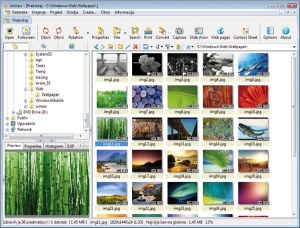
Precej manj priljubljen in znan v svetu pregledovalnikov, vendar zato nič manj zanimiv in uporaben, je XnView. Avtor prihaja iz Francije in po spletnih straneh sodeč, je celo v sporu z avtorjem programa IrfanView zaradi domnevnega plagiatorstva.
XnView je nastal in še vedno rabi kot demonstracija zmogljivosti programske knjižnice za upravljanje slik istega avtorja. Tudi XnView je pravi "poliglot", saj v trenutni različici prepozna neverjetnih 400 vrst slikovnih datotek, prav tako zna zapisovati zavidljivih 50 formatov. Videz programa je dopadljiv, delovanje pa dovolj hitro. Na prvi pogled zelo spominja na veliki ACDSee.
Seveda omogoča vse funkcije, ki smo jih v uvodu navedli kot nujne. Prikaz seznama slik je lep, zmogljiv in prilagodljiv. Način čez ves zaslon deluje odlično, prav tako predstavitve, pri katerih lahko uporabimo gladke prehode med slikami. Na težave ne boste naleteli niti pri vrtenju slik. XnView zmore slike tudi obrezati, pomanjšati in odpraviti rdeče oči. Posebej zmogljiv je pri pretvorbi slik med različnimi zapisi in pri preimenovanju. Oboje je mogoče opravljati ročno ali pa množico slik obdelati zaporedno. Uporabniki, ki imajo slike urejene zelo natančno, bodo veseli možnosti, da slike razdelimo po kategorijah, jim dodamo poljubne nalepke in ocene ter dopišemo opombe. Žal se ti podatki zapisujejo v lastno zbirko podatkov in niso vidni iz drugih računalnikov in se brez posebne previdnosti izgubijo, če slike preselimo na novo lokacijo ali celo v drug računalnik. Nekaterim bo prišla prav tudi podpora dvema monitorjema.
Poleg namiznega XnView je na voljo tudi različica XnView Pocket za prenosne naprave, na katerih tečejo prenosne različice Windows. Na voljo je tudi poseben program za pretvorbe NConvert in dodatek za Windows, ki nam olajša in izboljša pregledovanje slik v Windows Explorerju.
Za nekatere uporabnike bo razveseljiv tudi podatek, da je na voljo v več jezikih, med katerimi je tudi slovenščina. Prevod je sicer nepopoln, a bolje kot nič.
Če ste navajeni programa ACDSee ali katerega izmed njegovih posnemovalcem, se boste v XnView počutili kot doma.
FastStone Image Viewer
Izdeluje: FastStone Soft, www.faststone.org.
Cena: Brezplačno za nekomercialno rabo.
Za: Enostavnost, cena.
Proti: V brezplačni različici niso na voljo vse funkcionalnosti.
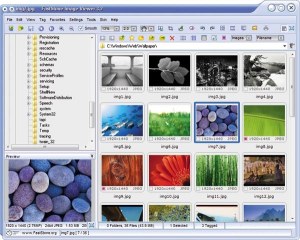
Zelo simpatičen, a nekoliko manj zmogljiv je tudi FastStone Image Viewer. Njegova posebnost je svojevrsten in prilagodljiv videz. Tako nekako izstopa iz sivine drugih programov v okolju Windows. Prav zaradi tega deluje njegov uporabniški vmesnik nekoliko okornejši in za spoznanje počasnejši.
Tudi FastStone Image Viewer bo zadovoljiv za vsakega zmerno zahtevnega uporabnika, saj vse osnovne naloge opravlja povsem zadovoljivo. Prikaz slik čez ves zaslon je odličen, prav tako prikaz seznama slik. Slike lahko brez izgube kakovosti obračate tudi brez miške, samo z uporabo tipkovnice; to je v nekaterih primerih zelo uporabno in dosti hitreje. V nekaterih podrobnostih ga sicer do zdaj opisana konkurenca prekaša, ima pa FastStone Image Viewer tudi svoje adute. Zelo zmogljiv je pri predstavitvah, kjer je na voljo kar 150 različnih prehodov med slikami, zelo posrečena pa je tudi možnost, da predstavitvi dodamo glasbeno spremljavo. Žal predstavitve ni mogoče shraniti v samostojno datoteko ali zapeči na CD ali DVD. Vgrajena je možnost, da FastStone Image Viewer uporabite tudi, kadar želite prekopirati slike s pomnilniške kartice. Ob kopiranju omogoča tudi nekaj manipulacije s slikami, recimo razvrščanje v mape glede na datum posnetka. Podpira tudi prenos iz nekaterih fotoaparatov, vendar precej nerodno. Inovativna je možnost, da do štiri slike primerjamo med seboj. To poteka tako, da je vsaki sliki namenjen del zaslona, ko slike premikamo, pa se premikajo vse hkrati. Možnost se zdi naravnost idealna za trenutke, ko želimo izmed več podobnih slik izbrati tisto, ki je najboljša.
Pograjamo lahko to, da je v brezplačni različici program dovoljeno uporabljati samo doma. Pri rabi v službene namene avtor zahteva, da kupimo različico Pro, ki sicer ni draga, a vsekakor krši izhodišča, ki smo si jih zastavili v uvodu.
FastStone Image Viewer je program, ki povsem solidno opravlja svojo nalogo, vendar ob rabi dobimo občutek, da bi si želeli več. Zaradi samo osnovnih zmogljivosti se velja ozreti po drugih programih, ki ponudijo več.
Picasa
Izdeluje: Google, picasa.google.com.
Cena: Brezplačno.
Za: Cena, videz, intuitivnost, veliko zanimivih funkcij.
Proti: Neroden pregled posameznih slik čez ves zaslon.
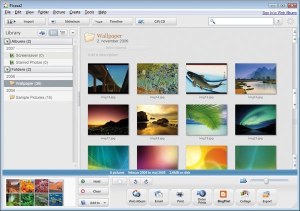
Picasa je ob izidu povzročila pravi mali šok med uporabniki. Program je že na prvi pogled nekaj posebnega, saj spominja prej na programe iz kakega konkurenčnega tabora, nikakor pa ne na druge programe v okolju Windows. Uporabniški vmesnik je zelo mehak, pregleden in hkrati učinkovit. Google programa ni razvil sam, temveč je leta 2004 kupil podjetje Picasa, kmalu po tem, ko so izdali prvo različico. Od takrat se Picasa sploh ni bistveno spremenila, pa je še vedno zelo posebna.
Delo s slikami v programu se precej razlikuje od tistega pri konkurenci. Picasa bo namreč ob prvem zagonu samodejno preiskala mape vašega računalnika, ki privzeto vsebujejo fotografije, in prikazala vse najdene slike v časovnem zaporedju. Način prikaza lahko spremenimo in slike prikažemo glede na naše ocene in tudi glede na kraj, kjer so. Možno se je prebiti tudi do brskanja po mapah, vendar tega sploh ne boste pogrešali. Slike lahko zelo preprosto uredite v albume. Na voljo so tudi druge osnovne funkcionalnosti, vendar so večinoma izvedene enostavneje in bolj intuitivno kot pri sorodnih programih. Da ne bomo Picase samo hvalili, povejmo, da ima tudi črno piko. Pomanjkljivo je rešeno pregledovanje slik v načinu čez ves zaslon, namig, kako to vseeno dosežemo, pa smo zapisali kar v posebnem okvirčku.
Način prikaza čez ves zaslon in Picasa
Iz nerazumljivega razloga v Picasi manjka pregledovanje slik čez ves zaslon. Edina možnost, ki je privzeto na voljo, je predvajanje slik čez ves zaslon, pri tem pa moti samodejno napredovanje. K sreči je nekdo ugotovil, da lahko sliko povečamo čez ves zaslon, če ob kliku nanjo držimo pritisnjeni tipki Ctrl + Alt ali tipko Alt Gr. Šele nedavno je Google kombinacijo tipk opisal na straneh pomoči za Picaso. Razlage, zakaj je Google tako osnovno funkcijo spustil ali pa jo vsaj skril, ni najti.
Posebnosti je kar nekaj. Nekatere so bolj uporabne, druge pa so samo nekakšni vizualni posladki. Med slednje nedvomno lahko štejemo časovno os, na kateri zna Picasa slike prikazati glede na datum nastanka posnetka, zmore pa tudi izdelavo kolažev slik. Tiste, ki radi svoje galerije delijo s prijatelji, bo navdušila možnost, da iz slik sestavimo filmček, ohranjevalnik zaslona ali predstavitev, ki jo posnamemo na CD in predvajamo na drugih računalnikih, tudi na tistih brez Picase. Na CD lahko celo samodejno dodamo kopijo programa. Zelo priročno je tudi, da Picasa dodatne podatke, ki jih lahko pripišemo sliki, kot so opombe, nalepke in ocene, shranjuje v datoteke INI kar v mapi s slikami. To pomeni, da jih lahko brez težav prenašamo iz mape v mapo in celo iz računalnika v računalnik, podatki pa se bodo ohranili tudi, če jih bomo skupaj s slikami shranili na CD ali DVD. Tudi urejanje slik je urejeno tako, da si Picasa vedno zapomni izvirno sliko, ki jo lahko povrnemo z enostavnim ukazom. Picasa bo povsem solidno poskrbela tudi za prenos slik iz fotoaparatov in s pomnilniških kartic. Ker je Google znan po svojih iskalnikih, ni čudno, da je tudi Picasa vešča tega opravila. Iskati je mogoče po imenih datotek, opisih in tako naprej, iskanje pa je seveda bliskovito.
V današnjem svetu, kjer je skoraj v vsakem domu hitra internetna povezava, je zelo pomembna izmenjava in objava slikovnega gradiva. Picasa se brez težav povezuje z Googlovimi spletnimi storitvami, ki jih marsikdo že uporablja. Slike lahko objavljamo v spletnih dnevnikih na Bloggerju, jih opremimo s podatki o kraju nastanka s pomočjo Google Earth ali pa objavimo v javnih ali zasebnih spletnih galerijah v spletu ob pomoči Picasa Web Albums. Vse opisano je seveda na voljo brezplačno in večino je, po zdaj že legendarni Googlovi navadi, v različici beta.
Picasa ni namenjena ljudem, ki so obsedeni z vsako podrobnostjo o sliki in ki si bodo slike uredili v pikolovske zbirke. Namenjena je tistim, ki slike radi gledajo, po njih brskajo in so z njimi ustvarjalni.
Windows Photo Gallery
Izdeluje: Microsoft, www.microsoft.com.
Cena: Brezplačno, del operacijskega sistema Windows Vista.
Za: Če uporabljate Visto, je program že nameščen.
Proti: Res samo osnovne funkcije.
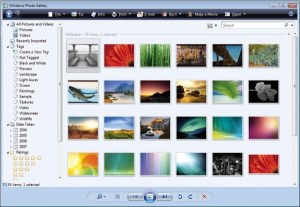
V sodobnejših operacijskih sistemih pa namenski programi za pregledovanje slik sploh niso več potrebni. Tako je tudi v Microsoft Visto vgrajen povsem spodoben pregledovalnik, do katerega boste prišli, če na menuju Start pobrskate za Windows Photo Gallery.
Program samodejno poišče slike in video posnetke v privzetih mapah. Slike samodejno razdeli v skupine glede na lokacijo in čas nastanka, sami pa jim lahko dodelimo oznake in ocene in razvrstimo po teh dveh merilih. V tem pogledu zelo spominja na Picaso. Vse dodatne informacije in nalepke, ki jih pripišete slikam, je mogoče videti in spreminjati tudi v samem Windows Explorerju in iskanje z iskalnikom, vgrajenim v Visto. Windows Photo Gallery premore tudi osnovne urejevalne funkcije nad slikami, tudi obrezovanje. Pogrešali pa smo možnost spreminjanja velikosti. Na voljo je prikazovanje v načinu predstavitve, vendar niso na voljo nikakršne prilagoditve, zgolj tri hitrosti prikaza. Od naprednejših funkcij na menuju hitro opazimo pošiljanje po elektronski pošti, tiskanje in naročanje izdelave fotografij prek spleta; to je seveda zanimivo za uporabnike onkraj luže, v naših krajih pa storitev ni na voljo in bo še vedno potreben sprehod do lokalnega foto servisa ali pa boste morali uporabiti kak drug program za izdelavo fotografij prek spleta. Ob pomoči funkcij, vgrajenih v samo Visto, je slike možno zapisati tudi na CD ali DVD.
Windows Photo Gallery bo zadovoljil res samo najmanj zahtevne uporabnike. Vendar ne smemo pozabiti, da bo in je nameščen v velikansko število računalnikov in nanj lahko vedno računamo. Tako se marsikdo ne bo odločil za namestitev dodatnega program, temveč se bo zadovoljil samo z osnovnimi funkcijami.
Prenosni programi za pregledovanje slik
Nobeden od tokrat opisanih programov ni prenosen, torej na voljo brez namestitvenega programa, da bi ga bilo mogoče skopirati na ključ USB in uporabljati. V spletu je sicer mogoče najti nekatere predelave, ki to bolj ali manj omogočajo, a uporabe le-teh ne moremo svetovati.
Med zbirkami prenosnih programov je sicer najti nekatere naslove, vendar programa, ki bi zares pritegnil pozornost, (še?) ni.
Na nekem forumu, namenjenemu uporabi prenosnih programov, smo zasledili dobro retorično vprašanje, ob katerem smo se nekoliko potolažili: če slike ostanejo doma, čemu bi program za pregledovanje slik sploh nosili s seboj?
Kaj torej izbrati?
Vsi opisani programi ustrezajo merilom, ki smo jih določili v uvodu, in jih lahko označimo za dobre pregledovalnike slik. Če boste povprašali dosedanje uporabnike opisanih programov, bo nedvomno vsak hvalil svojega, saj so z njimi zadovoljni, predvsem pa so jih navajeni.
Če niste zagrizen fotograf in če si zbirko slik le občasno ogledate in pokažete znancem, potem vam galerija, vgrajena v Microsoft Vista, povsem zadostuje, seveda če ste operacijski sistem Windows že nadgradili na Windows Vista. Če tega še niste storili, pa je morda prav Windows Photo Gallery razlog, da pohitite.
Če vaše zahteve presegajo vaše osnovne zmogljivosti, potem vam predlagamo Picaso. In to ne glede na to, ali uporabljate Windows ali Linux, saj program deluje skoraj enako na obeh platformah. V prijetnem okolju programa boste s slikami naredili vse, kar si boste zaželeli, poleg tega jih boste lahko brezplačno objavili tudi v zelo solidni Googlovi spletni galeriji Picasa Web.
Glede na ceno vseh opisanih programov ni nobenega razloga, da ne bi namestili in preizkusili vseh in se sami odločili, kateri je tisti, s katerim bo vaše brskanje po slikah najudobnejše. Ko boste izbrali program, razmislite, ali si avtor za svoj trud, kljub temu da program ponuja brezplačno, morda ne zasluži kakega evra iz vašega žepa. Prepričani ste lahko, da ga bo zelo vesel.
Kaj pa urejanje slik?
Nekateri pregledovalniki vsebujejo tudi enostavne programčke za urejanje slik, s katerimi si lahko pomagamo, če želimo sliko obrezati, nekoliko popraviti ali ji dodati napis. Če vaš program tega ne zna in iščete nekoliko zmogljivejši, a še vedno brezplačen program, si oglejte Paint.NET. Gre za projekt, ki se je začel na Washingtonski univerzi, danes pa je prilezel že do različice 3.07 in zavidljive palete zmogljivosti.
Čeprav ime namiguje na povezavo s programom, vgrajenim v operacijski sistem Windows, z njim, razen sorodnega namena, nima nobene zveze. Program je celo odprtokoden.
In, kot kaže, je pred njim še svetla prihodnost - za zagon resda zahteva Microsoft Framework.NET 2.0, vendar je v zadnji različici Paint.NET možno pognati tudi v Linuxu. Seveda, če imate naloženo ogrodje Mono.
Paint.NET najdete na spletnem naslovu www.getpaint.net.







